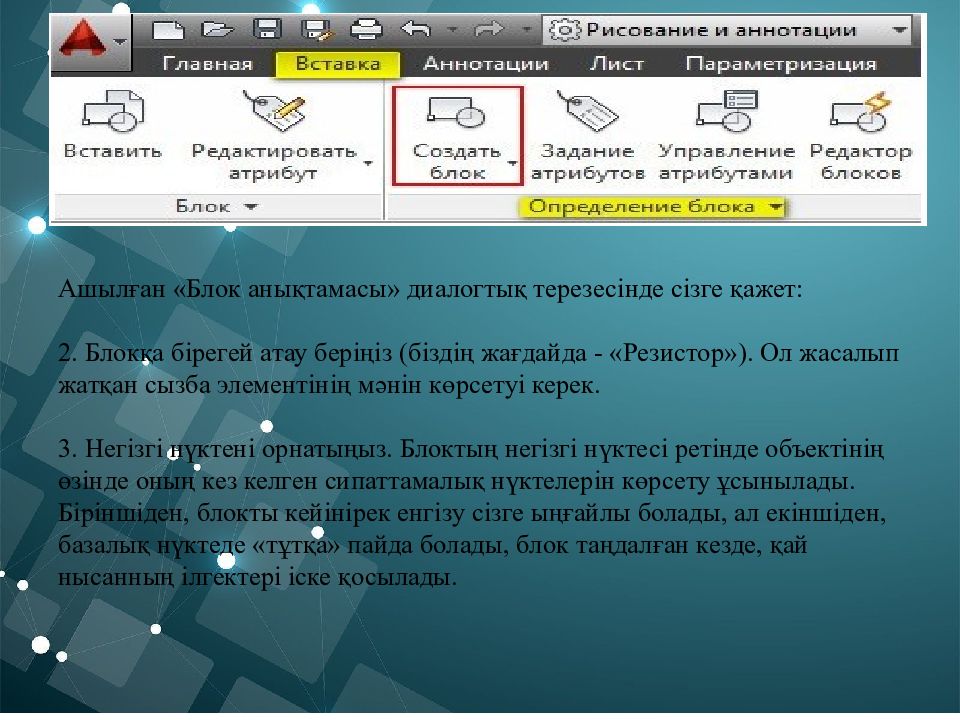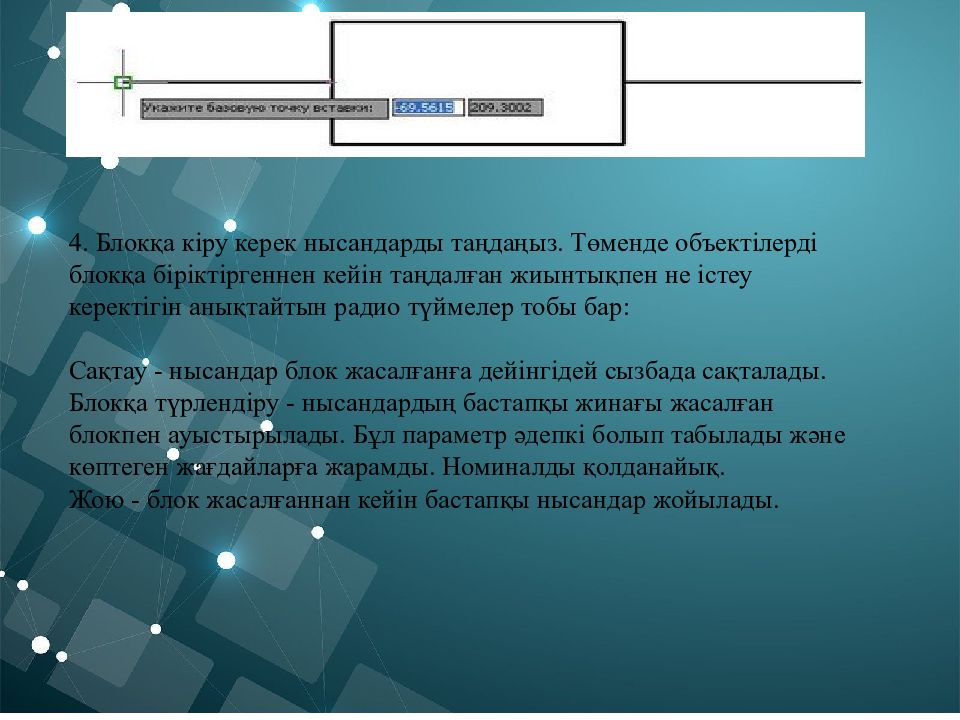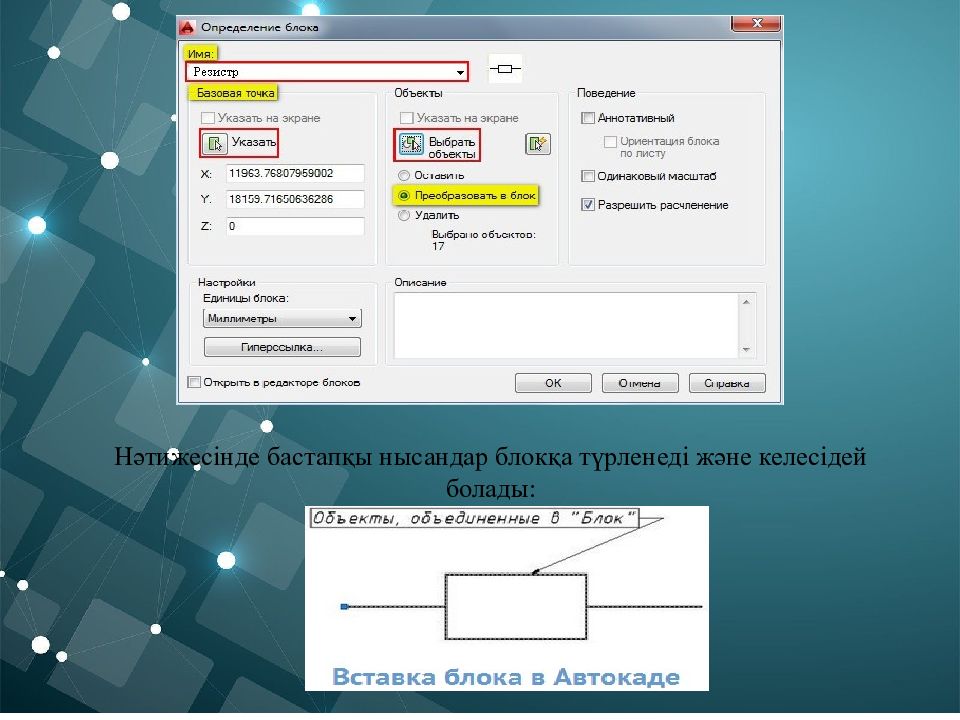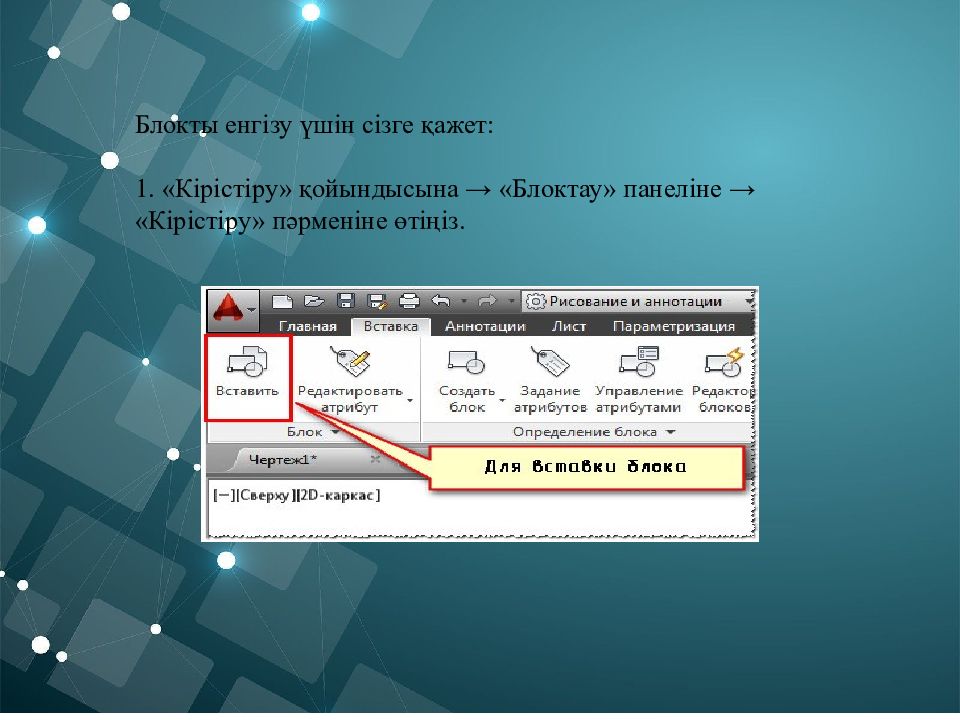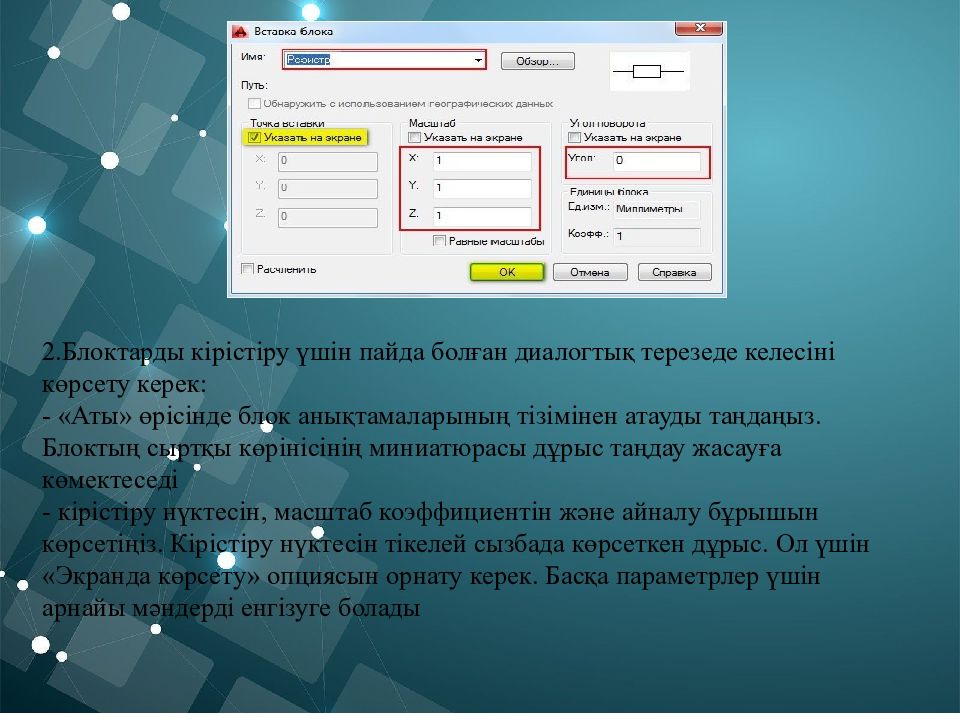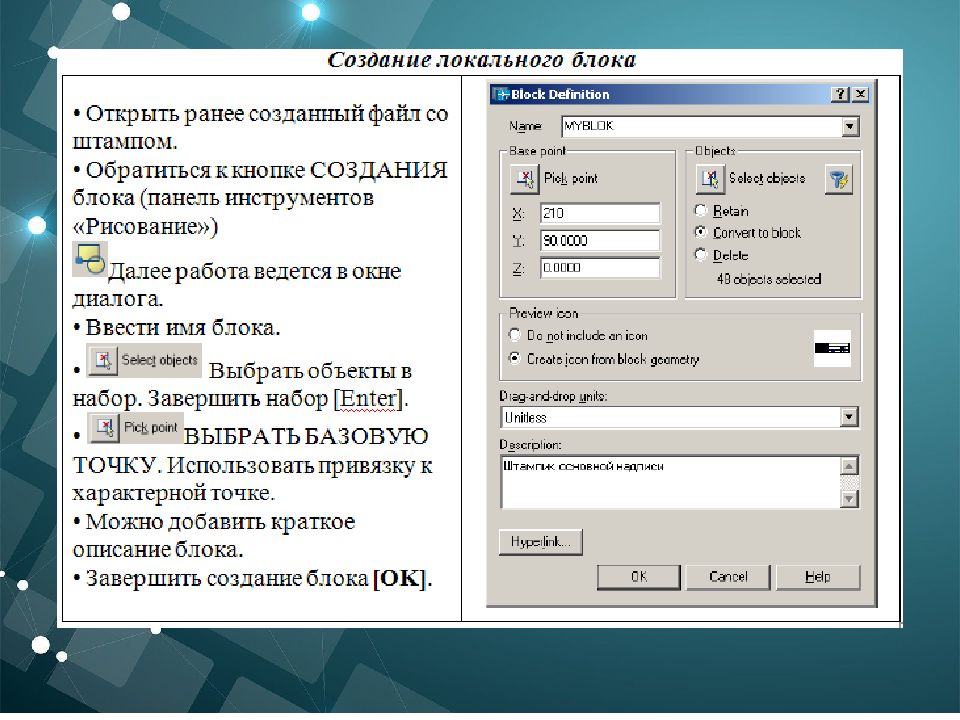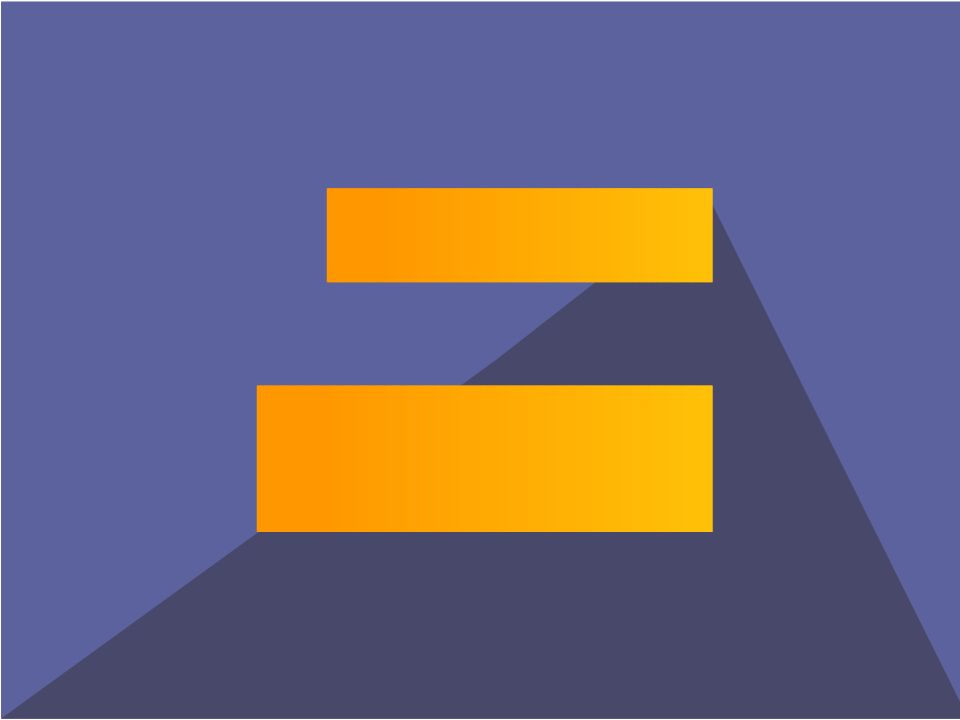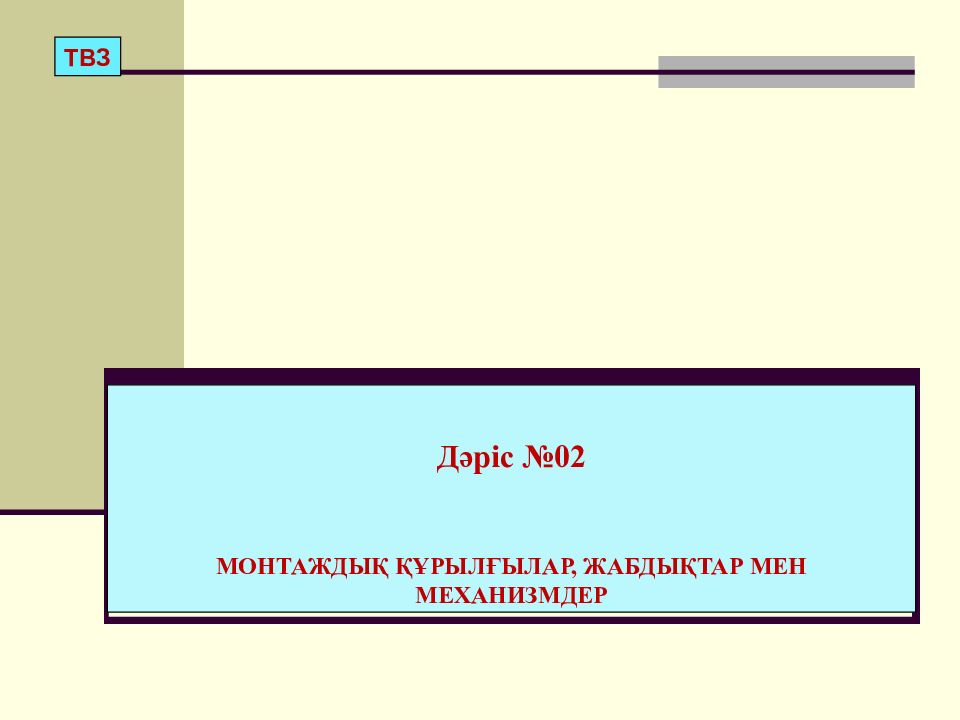Первый слайд презентации
Қ орқыт Ата атындағы Қызылорда университеті Су шаруашылығы және жерге орналастыру Инженерлі-технологиялық институт Орындаған : Сауранбек Гулдана Топ: КД-20-1 Пән атауы : AutoCad және АЖЖ негіздері Қабылдаған : Сулейменова Жанат. “AutoCAD жүйесінде блокты құру жолы” Қызылорда,2021 жыл
Слайд 2
ЖОСПАРЫ I. КІРІСПЕ II. НЕГІЗГІ БӨЛІМ 1.БЛОКТАР 2.БЛОКТАРДЫ ҚҰРУ КОМАНДАЛАРЫ 3.БЛОКТАРДЫ ҚҰРУ III. ҚОРЫТЫНДЫ ПАЙДАЛАНЫЛҒАН ӘДЕБИЕТТЕР
Слайд 3
AutoCAD жүйесінде блок сияқты конструкциясын қолдану кезінде жаңадан бастаушы қолданушыларда кейбір сұрақтар және бұл конструкциясының құрылу прцесі туралы түсініспеушілік туындауы мүмкін. Дегенмен бұл конструкция ете ыңғайлы болып табылады. Осы туындайтын сұрақтар мен түсiнiспеушiлiктер туралы түсінік берейік. AutoCAD базасында Block командасының көмегімен блок құру кезінде арнайы қасиеттерден тұратын және бірнеше элементтерден тұратын жазба құрылады.Insert командасының көмегімен блок қою кезінде сіз блок қосуды құрасыз.Тағы бір маңызды фактор мысалы блокты масштабтау болып табылады. Егер жобалаушы бір жерде блоктың көлемін өзгертсе, мысалы, 3 есеге дейін кішірейтсе, онда басқа жердегі блоктың бейнесі сол түпкі көлемімен қалады. Бұл жағдай орындалуы үшін блоктың анықтамасын өзгерту қажет. КІРІСПЕ
Слайд 4
НЕГІЗГІ БӨЛІМ 1.Блоктар Блоктар AutoCAD жүйесінің примитивтерінің кез келген санынан тұратын атаулы объектілер болып табылады. Блоктарды жасауға, өзгертуге, жоюға, атын өзгертуге және басқа сызбаға ауыстыруға болады. Қажет болса, блокты бастапқы объектілерге (примитивтерге) шығаруға болады. Блоктардың екі түрі бар: жергілікті және желіден тыс. Жергілікті блоктар олар жасалған сызбаның бөлігі болып табылады. Дербес блоктар - бөлек сурет файлы ретінде сақталады
Слайд 5
2.БЛОКТАРДЫ ҚҰРУ КОМАНДАЛАРЫ БЛОК Таңдалаған обьектіден блоктың анықтамасын құру. ОЧИСТИТЬ Сызбаны қолданылмаййтын элементтерден,блоктардан тазарту. ПБЛОК Таңдалған обьектіні жазу немесе блокты көрсетілген сызбаның файлына түрлендіру. ЦУВКЛ Басқару; блоктармен,штрих үлгілермен және сыртқы сілтемелермен. ВСТАВИТЬ Ағымдағы сызбаға блок немесе сызбаны қою.
Слайд 6
3.БЛОКТАРДЫ ҚҰРУ Ең алдымен, стандартты примитивтерді пайдаланып бастапқы элементті салу керек. Әрі қарай, бір базалық нүктеге, бірегей қасиеттерге ие болатын блоктың өзін жасау керек, ең бастысы, ол құрайтын барлық объектілер бір аталған жиынға топтастырылады. Блок анықтамасын жасау үшін сізге қажет: 1. «Кірістіру» қойындысына → «Блок анықтамасы» панеліне → «Блок жасау» өтіңіз немесе пәрмен жолында «БЛОК» пәрменінің бүркеншік атын жазыңыз - «b» және Enter пернесін басыңыз.
Слайд 7
Ашылған «Блок анықтамасы» диалогтық терезесінде сізге қажет: 2. Блокқа бірегей атау беріңіз (біздің жағдайда - «Резистор»). Ол жасалып жатқан сызба элементінің мәнін көрсетуі керек. 3. Негізгі нүктені орнатыңыз. Блоктың негізгі нүктесі ретінде объектінің өзінде оның кез келген сипаттамалық нүктелерін көрсету ұсынылады. Біріншіден, блокты кейінірек енгізу сізге ыңғайлы болады, ал екіншіден, базалық нүктеде «тұтқа» пайда болады, блок таңдалған кезде, қай нысанның ілгектері іске қосылады.
Слайд 8
4. Блокқа кіру керек нысандарды таңдаңыз. Төменде объектілерді блокқа біріктіргеннен кейін таңдалған жиынтықпен не істеу керектігін анықтайтын радио түймелер тобы бар: Сақтау - нысандар блок жасалғанға дейінгідей сызбада сақталады. Блокқа түрлендіру - нысандардың бастапқы жинағы жасалған блокпен ауыстырылады. Бұл параметр әдепкі болып табылады және көптеген жағдайларға жарамды. Номиналды қолданайық. Жою - блок жасалғаннан кейін бастапқы нысандар жойылады.
Слайд 10
Блокты енгізу үшін сізге қажет: 1. «Кірістіру» қойындысына → «Блоктау» панеліне → «Кірістіру» пәрменіне өтіңіз.
Слайд 11
2.Блоктарды кірістіру үшін пайда болған диалогтық терезеде келесіні көрсету керек: - «Аты» өрісінде блок анықтамаларының тізімінен атауды таңдаңыз. Блоктың сыртқы көрінісінің миниатюрасы дұрыс таңдау жасауға көмектеседі - кірістіру нүктесін, масштаб коэффициентін және айналу бұрышын көрсетіңіз. Кірістіру нүктесін тікелей сызбада көрсеткен дұрыс. Ол үшін «Экранда көрсету» опциясын орнату керек. Басқа параметрлер үшін арнайы мәндерді енгізуге болады
Слайд 13
Қорытынды Сонымен, блок дегенiмiз баска блоктардын жиынынан немесе баска примитивтермен ұйымдаскан кұрама примитив. Блоктар бастапкыда әр түрлi касиеттері бар объектілерден т ұ руы мүмкін. Блокты к ұ рудың бірнеше тәсілі бар. Сызбанын бip ф айл ы қ атысты барлы қ а қ параттан тұр атын, блоктын барлык а нықтамала ры сакталатын кестелен т ұ ра д ы. Сызба ғ а блокты енгiзу үшiн тап осы же рден аныктаманы алады. Блоктармен жумыс жасау командалары бар жане блоктарды файлга жазу мумкiндiгi карастырылган. Сызбага блокты Баскару орталыгынын көмегімен, AutoCAD - ты басқару орталыгының к ө мег і мен, блоктар кітапханасынын к ө мегімен қоюға болады.Динамикалық блоктармен жұмыс жасауга болады
Слайд 14
Пайдаланылған әдебиеттер тізімі : 1. Такачев.Д. AutoCad 2002. Самоучитель 2. Федоренко. А. AutoCad 2002. Практический курс 3. Фрей. Д. AutoCad 2000. На примерах 4. Дмитриев. В.Г. Основы автоматизации и проектирование горных транспортних машин 5. Интернет желісі